Resuelto: iPhone Flashing no funciona [2022]
En estos días, muy pocas personas salen con una linterna en el bolsillo o guardan una linterna en casa debido a los teléfonos inteligentes con una linterna adecuada instalada en su sistema. Sin embargo, a veces tienen que enfrentarse a un problema como que la linterna del iPhone no funciona.
La linterna de un iPhone no solo te proporciona luz suficiente para ayudarte a localizar tus llaves perdidas, leyendo en una tienda de campaña, sino que también te permite iluminar la ruta o rockear en un concierto, etc. Aún así, la linterna del iPhone podría detenerse. trabajando como cualquier otra característica del teléfono en cualquier momento. Por lo tanto, cuando deja de funcionar inesperadamente, debe seguir algunas formas de resolver este problema y ejecutarlo nuevamente. Aunque es difícil solucionar un problema de hardware en casa, puede hacer estos intentos para solucionar muchos de los problemas de firmware por su cuenta.
Aquí hay algunas formas de su ayuda.
Parte 1: Carga tu iPhone
¿Sabes a veces que si la linterna no funciona en el teléfono se debe a que la batería no está cargada correctamente? Si la batería está casi descargada, la linterna no puede funcionar. Esto también es cierto si el teléfono está muy caliente o muy frío; las temperaturas pueden limitar su función del sistema. Cargue su iPhone, intente disminuir la temperatura a un grado normal y vuelva a intentarlo.
Para cargar tu teléfono, tendrás que seguir estos pasos:
Paso 1: En primer lugar, conecte su teléfono al cable USB proporcionado.

Paso 2: Enchufe una de las tres fuentes de energía.
Paso 3: Conecte su cable de carga USB a un adaptador de corriente y conecte el enchufe a la pared. También puede conectar USB al sistema informático para cargar el teléfono.
Otros accesorios de alimentación
Puede conectar su cable a un concentrador USB con alimentación, una estación de acoplamiento y otros dispositivos aprobados por Apple para cargar su teléfono.
Parte 2: pruebe el flash LED en el Centro de control
En esta parte, probará el flash LED probando la linterna del Centro de control si la linterna de su iPhone x no funciona.
iPhone X o posterior
Para probar el flash LED, seguirá estos pasos.
Paso 1: Deslice hacia abajo hasta el Centro de control desde la esquina superior derecha de su iPhone.
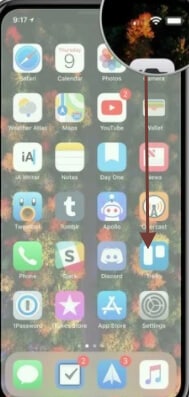
Paso 2: El diseño principal de su centro de control puede ser diferente, pero intente ubicar el botón Linterna.
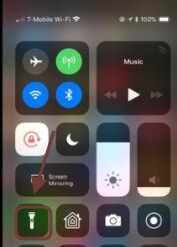
Paso 3: Toca la linterna. Ahora apúntelo a algo que desee desde la parte posterior de su iPhone.
iPhone 8 o anterior
Si la linterna de tu iPhone 8 no funciona, seguirás estos pasos para probar el flash led.
Paso 1: En primer lugar, deslice el Centro de control desde la parte inferior de su iPhone.
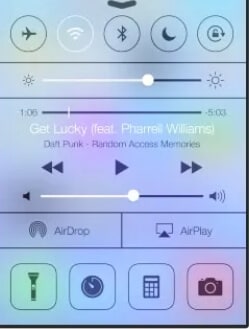
Paso 2: Ahora haga clic en la parte inferior izquierda del mango de la linterna.
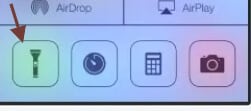
Paso 3: Ahora en el flash LED de la parte posterior de su iPhone.
Parte 3: Cierra la aplicación Cámara
Cuando la aplicación de la cámara en su teléfono está abierta, la linterna no puede controlar el LED. Es importante saber cómo cerrar la aplicación de la cámara.
iPhone X o posterior
En primer lugar, desliza hacia arriba, mantén presionado el centro de la pantalla de tu iPhone X y luego verás las aplicaciones abiertas; desliza hacia arriba para cerrar la aplicación de la cámara.
iPhone 8 o anterior
Para cerrar la aplicación de la cámara en el iPhone 8, tocará el botón de inicio dos veces. Ahora deslízalo hacia arriba para cerrar la aplicación de la cámara.
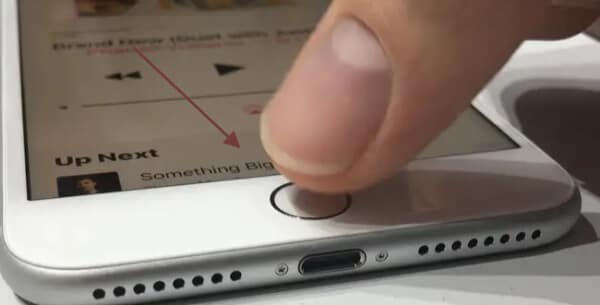
Parte 4: reinicia tu iPhone
Muchos problemas técnicos y fallas, como que la linterna no funciona, se pueden resolver fácilmente reiniciando el sistema del iPhone. Esto restaura efectivamente algunas configuraciones temporales, lo que provoca fallas en las aplicaciones y funciones.
Método 1: reinicio simple de tu iPhone
En segundos, puede reiniciar su iPhone. Sin embargo, depende del modelo de iPhone que tengas; la forma de apagar el móvil es diferente.
iPhone 8 o modelo anterior
Para reiniciar tu iPhone, sigue estos pasos.
Paso 1: Haga clic y mantenga presionado el botón de encendido (según el modelo que posea). El botón de encendido está en la parte superior o lateral. Debería aparecer un control deslizante en la pantalla después de unos segundos.
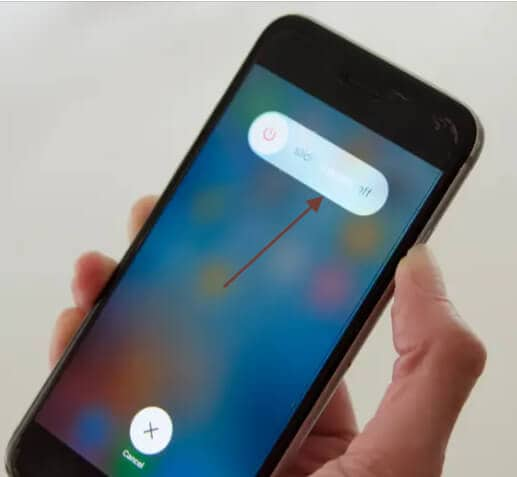
Paso 2: Ahora arrastre el control deslizante hacia la derecha. Su teléfono debe estar apagado.
Paso 3: Ahora, espere unos momentos antes de que el sistema se apague por completo. Haga clic en el botón de Encendido y manténgalo presionado hasta que aparezca el logotipo de Apple. Ahora el teléfono se reiniciará normalmente.
Reiniciar un iPhone X o posterior
Siga estos pasos para reiniciar el iPhone x o una versión posterior.
Paso 1: Presiona el botón de Encendido, que puedes encontrar en el costado del iPhone x, y luego presiona y mantén presionada una de las teclas de volumen mientras la sujetas. Debería aparecer un control deslizante en la pantalla después de unos segundos.
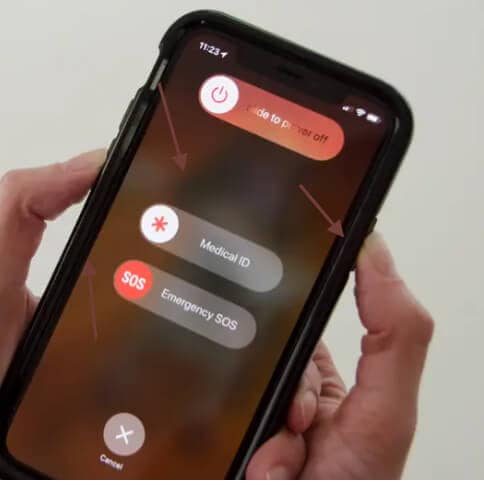
Paso 2: Ahora arrastre el control deslizante hacia la derecha. Su teléfono debe estar apagado.
Paso 3: Ahora, espere unos momentos antes de que el sistema se apague por completo. Haga clic en el botón de Encendido y manténgalo presionado hasta que aparezca el logotipo de Apple. Ahora el teléfono se reiniciará normalmente.
Método 2: fuerza el reinicio de tu iPhone
Incluso un reinicio básico no es suficiente para resolver un problema a veces. En ciertos casos, tendrás que dar un paso que se considera como un restablecimiento completo.
Reiniciar en iPhone X, ocho o iPhone plus
Paso 1: En primer lugar, presione y luego suelte el botón para subir el volumen.
Paso 2: Ahora presione y suelte el botón para bajar el volumen.
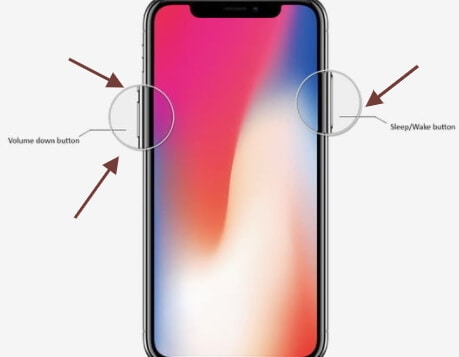
Paso 3: En este paso, simplemente presione y luego mantenga presionado el botón de encendido. Verás el logotipo. Ahora el teléfono se reiniciará fácilmente.
Forzar el reinicio de un iPhone 7 o 7 Plus
Si la linterna del iPhone 7 no funciona, reinicie su teléfono siguiendo estos pasos.
Paso 1: En primer lugar, presione y luego mantenga presionado el botón de encendido.
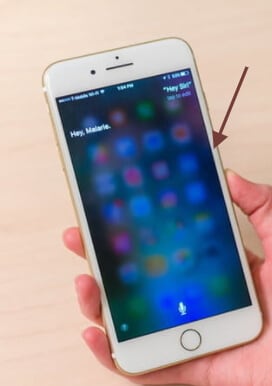
Paso 2: Ahora presione y luego mantenga presionado el botón para bajar el volumen.
Paso 3: Mantenga presionado este botón durante 10 segundos hasta que aparezca el logotipo de Apple.
Forzar el reinicio de un iPhone 6s o un modelo anterior
Para reiniciar su iPhone 6 o un modelo anterior, deberá seguir estos pasos.
Paso 1: En primer lugar, presione y luego mantenga presionado el botón de encendido.
Paso 2: También deberá presionar y luego mantener presionado el botón de inicio.
Paso 3: Mantenga presionados ambos botones al menos durante 10 a 15 segundos hasta que aparezca un logotipo de Apple en su pantalla.
Método 3: apague su iPhone a través del ícono de configuración
También puede apagar su iPhone siguiendo estos pasos en todos los dispositivos móviles de Apple.
Paso 1: En primer lugar, toque el icono de configuración en la pantalla de su teléfono.
Paso 2: Ahora seleccione la configuración general y toque apagar.
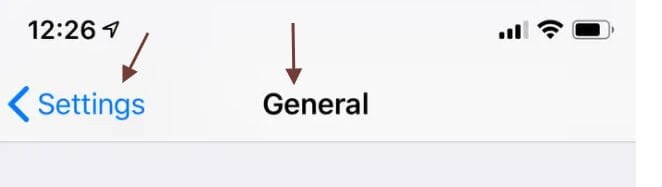
Método 4: si ninguno de los métodos anteriores funciona para usted
También es posible que su teléfono permanezca congelado, deshabilitado o que no responda, incluso después de intentar obligarlo a reiniciar. En este punto, puedes hacer al menos una cosa más.
Paso 1: Cargue su teléfono durante 1 a 2 horas.
Paso 2: Ahora comprueba si empieza a funcionar o no.
Paso 3: También puede reiniciarlo de nuevo.
Parte 5: Restaura la configuración de tu iPhone
Si la configuración de su teléfono es problemática o el sistema se ha atascado, puede reiniciar el teléfono. Esto restaurará la configuración de tu móvil.
Método 1: sin perder los datos de tu iPhone
Restablecer todas las configuraciones del iPhone lo ayuda a restaurar la configuración de su iPhone al estado original, para que no se pierda notas, archivos o aplicaciones instaladas.
Seguirás estos pasos.
Paso 1: Para restablecer la configuración, abra el botón de configuración, deslícelo hacia abajo y toque general.
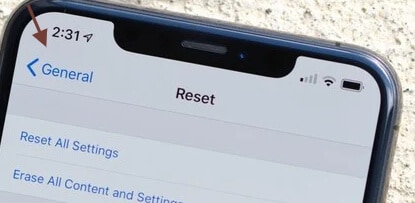
Paso 2: Ahora deslícese hacia abajo y seleccione Restablecer.
Paso 3: Toque Restablecer todas las configuraciones nuevamente para recuperar todas las configuraciones predeterminadas sin eliminar su contenido.
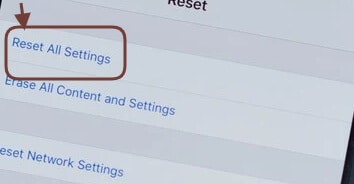
Método 2: perder los datos de tu iPhone
Esta configuración restablecería la configuración de su iPhone y borraría su almacenamiento. Para ello, seguirás estos pasos.
Paso 1: En primer lugar, desbloquee el iPhone y vaya a > General > Restablecer configuración.
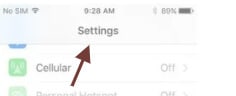
Paso 2: Toque el botón ‘Borrar todo el contenido y la configuración’ e ingrese el código de acceso de su sistema para validar su preferencia.
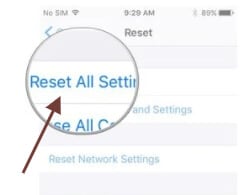
Paso 3: Ahora, espera un momento ya que tu iPhone se reiniciará sin ningún dato previo ni configuración de fábrica. Deberá configurar un nuevo iPhone.
Parte 6: Solucionar problemas del sistema iOS
Si la solución, como se mencionó anteriormente, no puede resolver un problema de funcionamiento de la linterna para iPhone 6/7/8 o X, intente usar un producto especializado. Desarrollado por Wondershare, DrFoneTool – Repair (iOS) puede resolver todo tipo de problemas relacionados con el firmware de un iPhone. Puede reparar muchos problemas comunes, como que la linterna del iPhone no funcione, restablecer el dispositivo, la pantalla de muerte, el dispositivo bloqueado, etc. Esta herramienta profesional es muy simple de usar y presenta dos modos, normal y avanzado. El modo estándar solucionará la mayoría de los problemas del iPhone sin provocar una falla de datos del sistema. Así es como puede usar esta herramienta de dispositivo iOS para restaurarse.

DrFoneTool – Reparación del sistema
La solución de degradación de iOS más sencilla. No se necesita iTunes.
- Downgrade iOS sin pérdida de datos.
- Solucionar varios problemas del sistema iOS atascado en modo de recuperación, logo blanco de Apple, pantalla en negro, bucle al inicio, etc.
- Solucione todos los problemas del sistema iOS con solo unos pocos clics.
- Funciona para todos los modelos de iPhone, iPad y iPod touch.
- Totalmente compatible con el último iOS 14.

Debe seguir estos pasos para solucionar el problema.
Paso 1: En primer lugar, conecte su iPhone a su dispositivo e inicie la interfaz del kit de herramientas de dr.fone. Solo abra la sección ‘Reparar’ desde su inicio.

Paso 2: Al principio, puede usar la función de reparación de iOS en modo normal. Si no funciona, puede elegir el modo avanzado. Tiene una tasa de rendimiento más alta, pero aún puede borrar los datos actuales de su dispositivo.

Paso 3: La aplicación detectará el modelo y la última versión de firmware de su dispositivo. Muestra lo mismo para buscar e inicia el proceso de reparación.

Paso 4: Cuando hace clic en el botón ‘Inicio’, la herramienta descarga la actualización del firmware y verifica la compatibilidad con su dispositivo. Como puede llevar un tiempo, debe seguir esperando y no desconectar el dispositivo para obtener los resultados.

Paso 5: Al final, cuando finalice la actualización, la siguiente pantalla le notificará. Simplemente haga clic en ‘Reparar ahora’ para resolver el problema de la linterna del iPhone que no funciona.

Paso 6: El iPhone debe reiniciarse en el modo habitual con el firmware modificado. Ahora puede desinstalar el dispositivo para decidir si la linterna funciona o no. De lo contrario, siga el mismo método, pero esta vez seleccione el modo avanzado en lugar del modo normal.
Conclusión
Por último, puede haber un problema relacionado con el hardware de su iPhone. Si tiene suficiente experiencia en la reparación de dispositivos móviles, el dispositivo se puede desmontar y se puede corregir cualquier daño en el hardware. Por lo tanto, se recomienda que solo visite un centro de soporte local de Apple y haga una revisión profesional de su teléfono. Asegura que la linterna y todas las demás partes funcionen correctamente en la unidad.
Este artículo detallado sobre cómo solucionar el problema de la linterna del iPhone le resultará útil. Con una aplicación confiable como dr.fone-Repair (iOS), puede resolver rápidamente cualquier forma de problema de la máquina en su iPhone. Resolverá cualquier gran problema sin causar ninguna pérdida de datos en el dispositivo. Dado que esta herramienta también tiene una edición de prueba gratuita, puede probarla fácilmente sin invertir dinero.
últimos artículos

